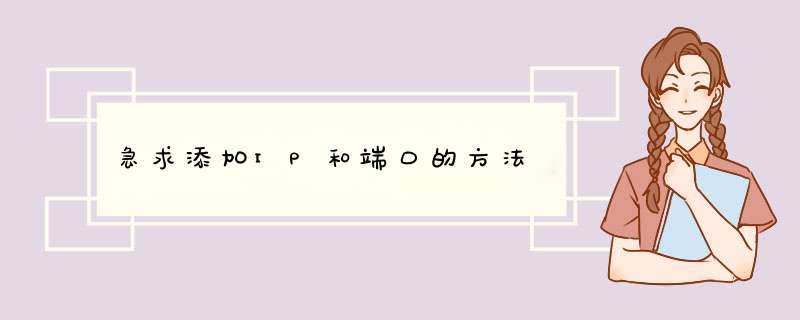
一、事前知识储备:
普通默认绑定的是80端口,这样在浏览器地址栏输入localhost就可以访问网站了
(2)绑定端口,域名为localhost,绑定端口为1216
这个在浏览器必须输入localhost:1216才能访问网站
(3)服务器一般用IIS或Apache,JSP有用Tomcat的。
二、IIS绑定域名和端口
A、windows2003+IIS6.0
1、服务器内点击【开始】->【管理工具】->【Internet 信息服务(IIS)管理器】,按照如下图示打开站点属性选项卡
2、在"网站标识"处点击【高级】
3、点击【添加】,之后在d出的选项卡中的【主机头值】处填写需要绑定的域名即可,填写后点击确定
B、windows2008+IIS7.0
在Windows Server 2008上,IIS添加修改网站域名绑定,可参考如下步骤:
1、登录服务器->开始菜单->管理工具->打开【信息服务(IIS)管理器】。
2、在左侧导航栏点击【网站】,找到要修改的网站,点击右键后选择【编辑绑定】。
如果需要在原有域名的基础上新添加域名绑定,点击【添加】添加新的域名。
如果需要修改原来绑定的域名,选择相应的域名,点击【编辑】,打开之后进行修改。
C、windows2012+IIS7.0
1.打开iis管理器,展开节点,在网站处鼠标右键点击下,选择添加网站。
2。填写网站的信息,包括网站名称,路径,和主机名(域名)的信息,之后点击确定创建下站点即可。
3.创建好的站点可以参考下图,点击下站点,在右侧选择下绑定,之后点击下添加,可以给站点添加绑定下其他的域名。
二、Apache绑定域名和端口
Apache的配置文件一般放置在/etc/httpd/conf文件夹下,httpd.conf是它的主配置文件,在进行配置时可以将虚拟主机的配置文件单独配置,如取名为vhost.conf,然后再http.conf中加入一行包含的语句“Include /etc/httpd/conf/vhost.conf”即可将vhost.conf的配置文件包含进来。
目前在一台服务器上搭建多个网站的方法主要由以下几种:
1、基于IP地址
这种方法适用于一台服务器有多个IP的情况,这种方法最简单粗暴。但一般一个VPS只绑定一个公网IP(额外IP另外加钱),故此方法不过多介绍。
2、基于端口号
这种方法使用不同的端口号来识别不同的网站,实际访问时使用网址加端口号的方式来实现,如localhost:80,localhost:81,localhost:82,该方式配置后需要在网站后加上端口号来访问不同的网站,适用于网站域名短缺但服务器的端口号充足的情况,缺点是网站后需要加上端口号,不利于用户访问
3、基于主机名
这种方法使用不同的域名来区分不同的网站,所有的域名解析都指向同一个IP,Apache通过在HTTP头中附带的host参数来判断用户需要访问哪一个网站,如localhost.com,localhost2,localhost3,多数情况下多个网站架在一台服务器上均使用该方法,下面以CentOS6.5系统为例,说明如何配置基于主机名的Apache虚拟主机。
(一)在Apache的配置文件夹下新建vhost.conf,作为虚拟主机的配置文件,在其中编写虚拟主机的内容,先加入默认的文件头:
NameVirtualHost *:80
ServerName *
#DocumentRoot为默认情况下网站的目录
DocumentRoot /www/html
(二)之后再根据实际情况添加以下的配置:
#在任意的地址上监听80端口上的HTTP请求
#网站管理员的联系方式
ServerAdmin
#网站的目录
DocumentRoot /var/www/html/test3
#主机名,apache就是通过这个地址来识别不同的网站
ServerName localhost
#错误日志路径
ErrorLog logs/localhost-error_log
#访问日志路径
CustomLoglogs/localhost-access_log common
(三)服务器上有多少个网站,那么就分别配置多少份以上信息,并根据实际情况修改其中的内容,测试时服务器上的页面配置
(四)在http.conf文件中加入一行“Include/etc/httpd/conf/vhost.conf”,将vhost.conf文件内容包含进来
(五)在/etc/hosts文件中将网站的域名绑定到本地环回地址上:
127.0.0.1 localhost1
127.0.0.1 localhost2
127.0.0.1 localhost3
(六)最后使用service httpdreload重新加载配置文件或service httpd restart重启Apache进程即可
(七)测试不同的域名返回了不同的网站内容
安装Windows 10系统后,要想上网需要先设置其IP地址与DNS,这样才能够快速稳定的连接网络,下面笔者就与大家一起分享如何设置Windows 10系统IP地址设置与DNS设置的方法。
右键点击左下角的Windows微标,然后在d出菜单中选择“控制面板”菜单项
在打开的控制面板窗口,选择“网络和Internet项”图标
在打开的窗口中点击“查看网络状态和任务”快捷链接
点击“更改适配器设置”快捷链接
在打开的网络连接窗口,就可以看到相应的本地连接了,然后右键点击本地链接,在d出菜单中选择“属性”菜单项
在打开的本地连接属性窗口,找到“Internet协议4(TCP/IPV4)”项,双击该项,或是选择后点击“属性”按钮
在打开的属性设置窗口,选择“使用下面的IP地址”项,在下面输入你的IP地址、子网掩码及网关就可以了,另外在下面的DNS项设置好首选DNS及备选DNS,最后点击确定保存即可
欢迎分享,转载请注明来源:内存溢出

 微信扫一扫
微信扫一扫
 支付宝扫一扫
支付宝扫一扫
评论列表(0条)